一、部署安装
proxmox镜像下载地址:proxmox镜像![]() https://enterprise.proxmox.com/iso/
https://enterprise.proxmox.com/iso/
安装环境:vmware exsi 6
安装pve节点 两个
配置集群
先安装两个环境相同的pve节点
二、安装pve节点
在vm esxi新建虚拟机

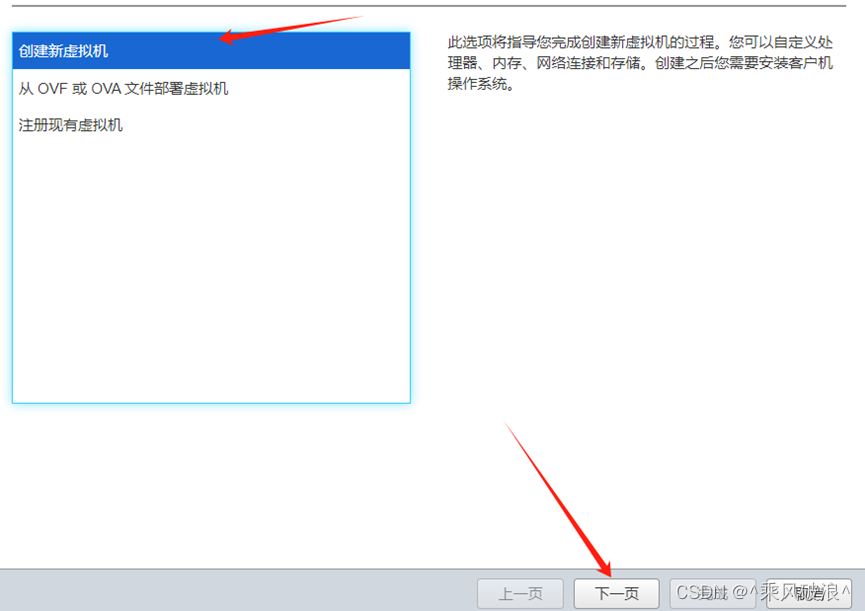
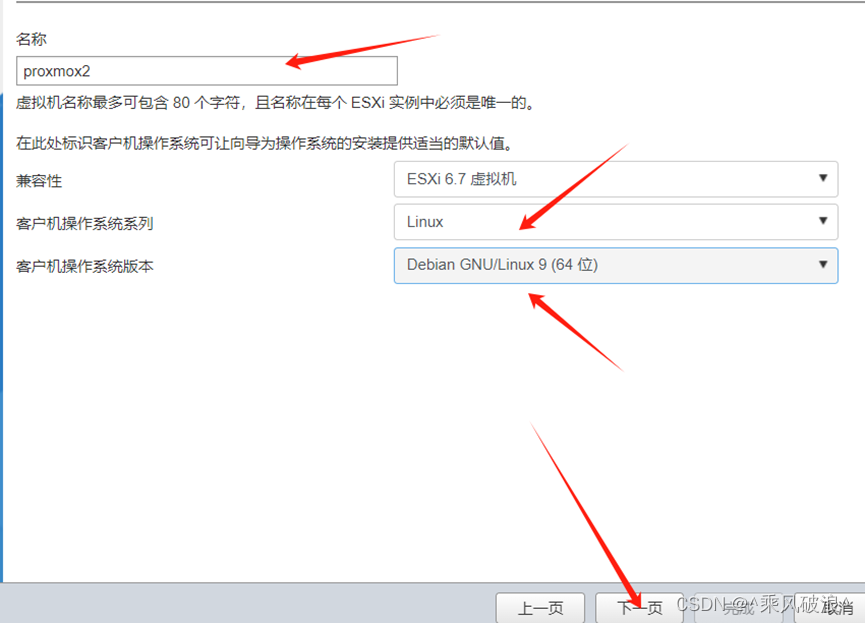
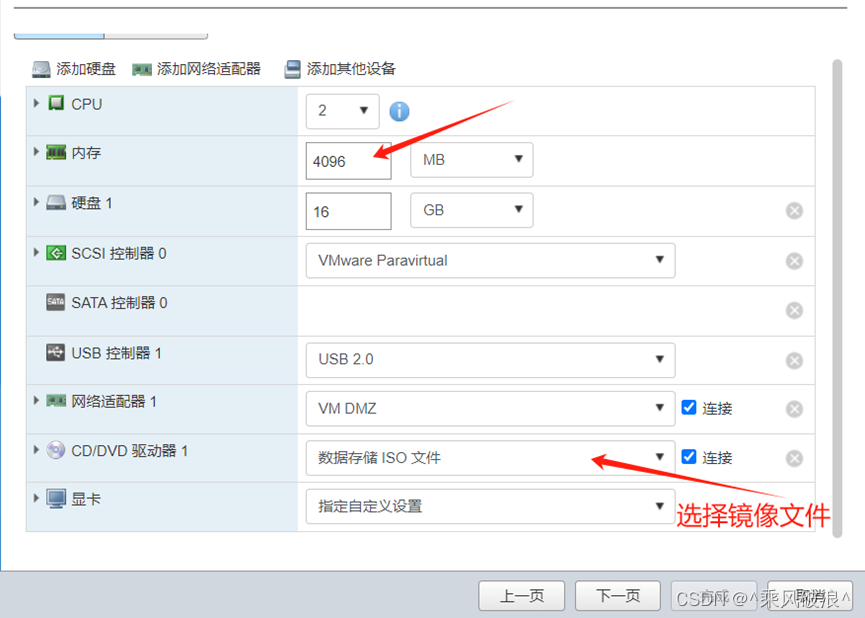
完成后打开虚拟机电源
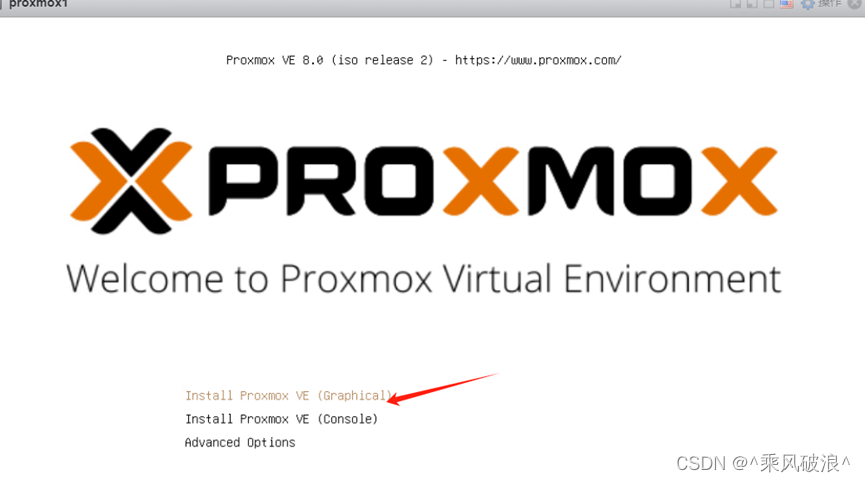
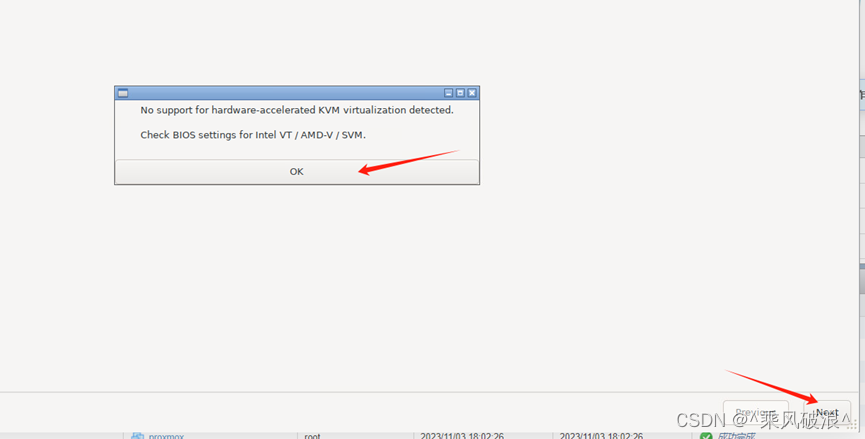 一路默认到密码界面
一路默认到密码界面
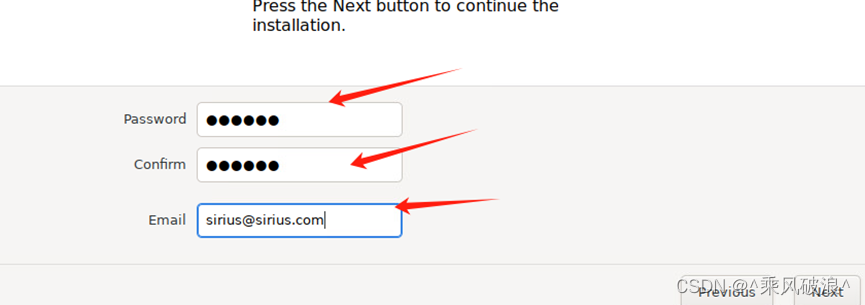
输入两次密码并填写一个邮箱可随意
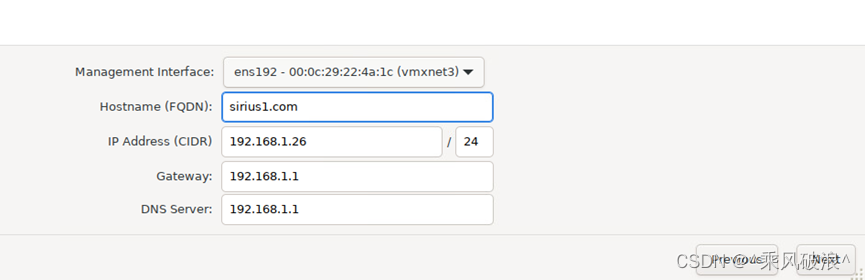 修改hostname两台pve不可一样
修改hostname两台pve不可一样
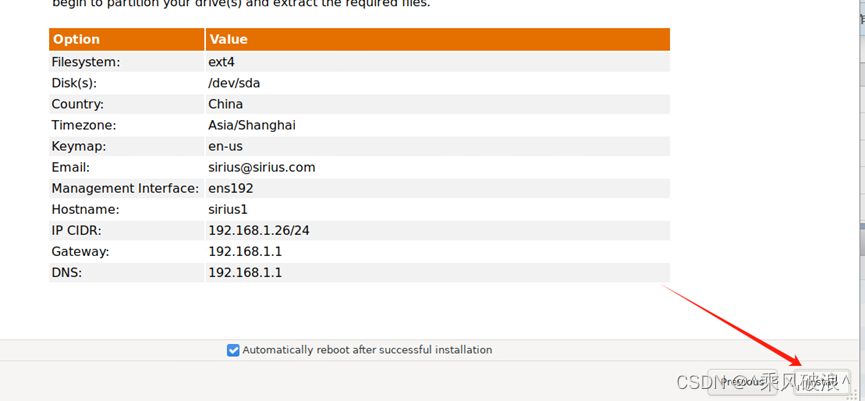 开始安装,等待安装完重启
开始安装,等待安装完重启
 网址是网页管理界面,用户名root 密码是安装时填写的密码
网址是网页管理界面,用户名root 密码是安装时填写的密码
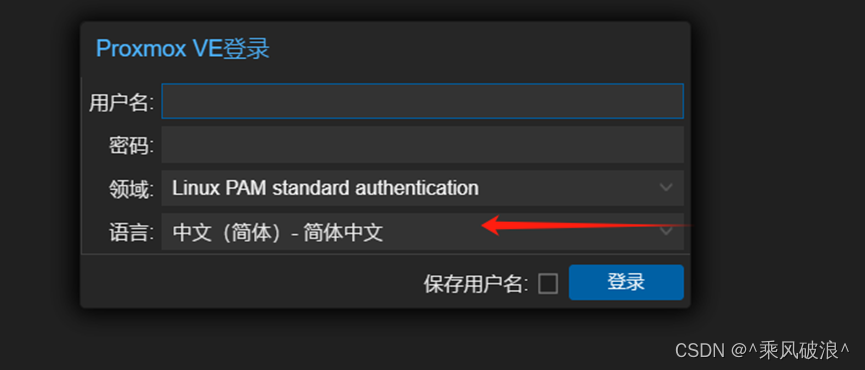
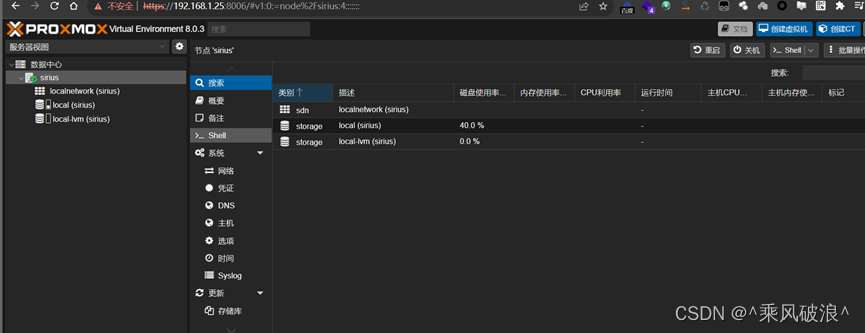 三、创建集群并管理
三、创建集群并管理
目前两台pve都是独立的web管理界面,可以将其中的pve添加到一个集群中,在同一个web界面管理,这里将25作为集群管理,26作为一个节点,之后新添加的pve节点也可以添加到集群管理。
创建集群
pvecm create sirius
sirius为集群名可随意设置查看集群状态
pvecm status查看集群节点
pvecm nodes或者在web控制台创建集群, 点击数据中心
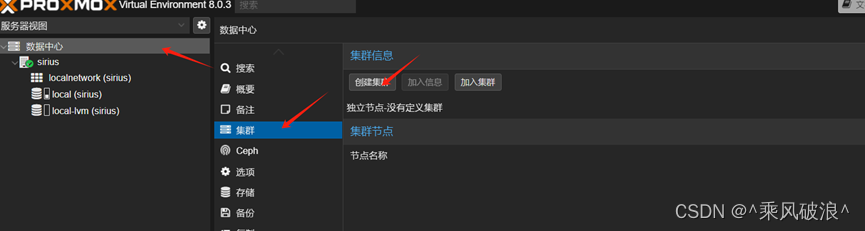
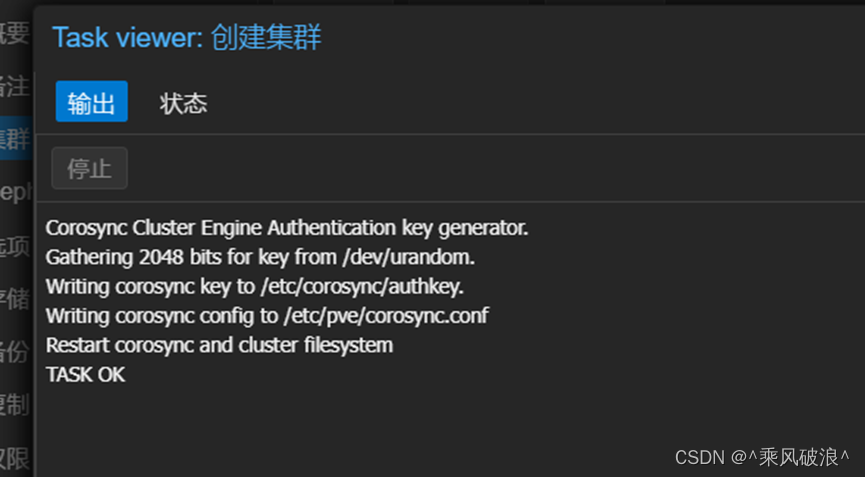
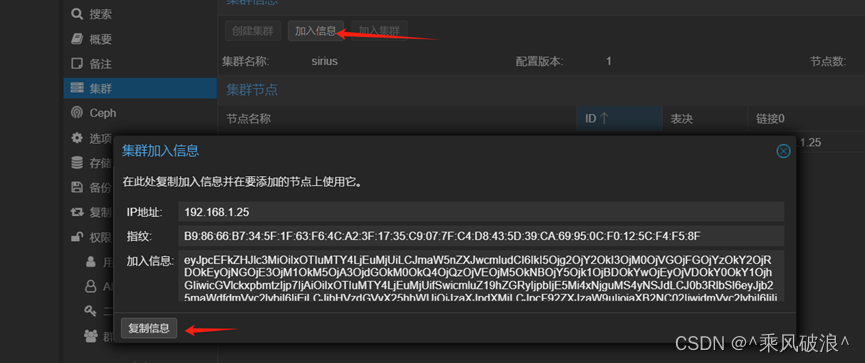 创建完成后点加入信息并复制
创建完成后点加入信息并复制
在26上点击加入集群,粘贴信息,输入25的密码,加入集群完成
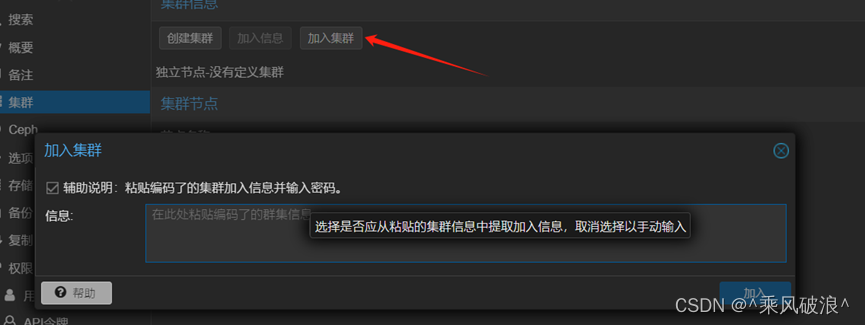
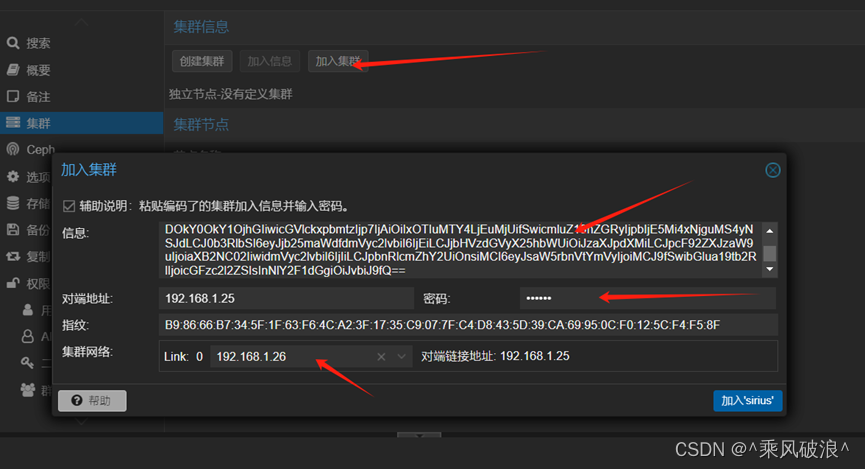
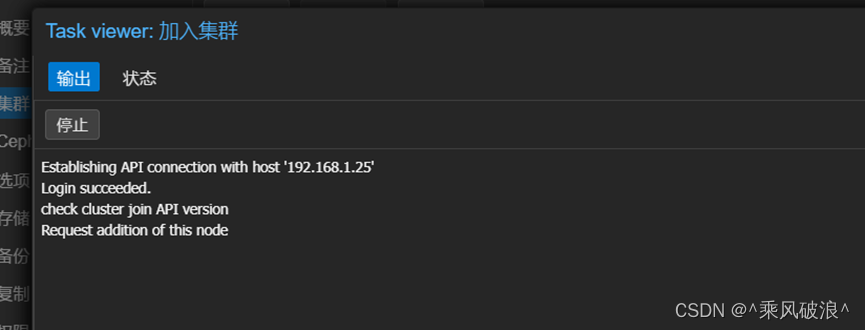 加入失败检查是否两个pve节点未加入集群就创建有虚拟机,两台pve主机名是否相同,两台主机网络是否相通。
加入失败检查是否两个pve节点未加入集群就创建有虚拟机,两台pve主机名是否相同,两台主机网络是否相通。
如果主机名相同就需要对其中一台进行修改
vi /etc/hosts
vi /etc/hostname
hostnamectl set-hostname 新的主机名
重启
cp -r /etc/pve/nodes/旧主机名/* /etc/pve/nodes/新主机名/
重启
加入集群后在25和26的web控制台都可以管理两个节点
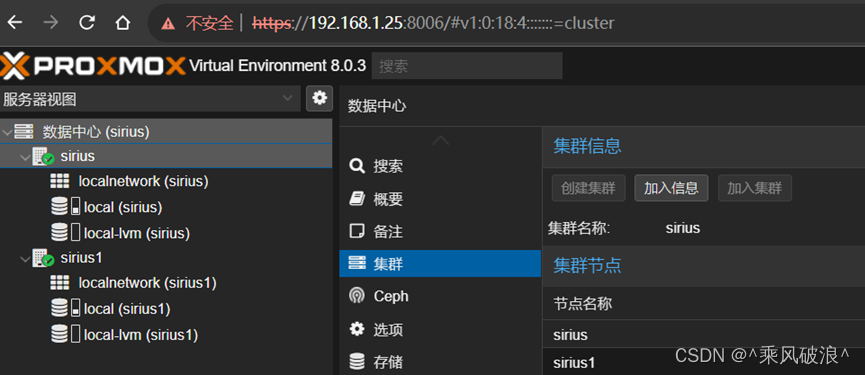
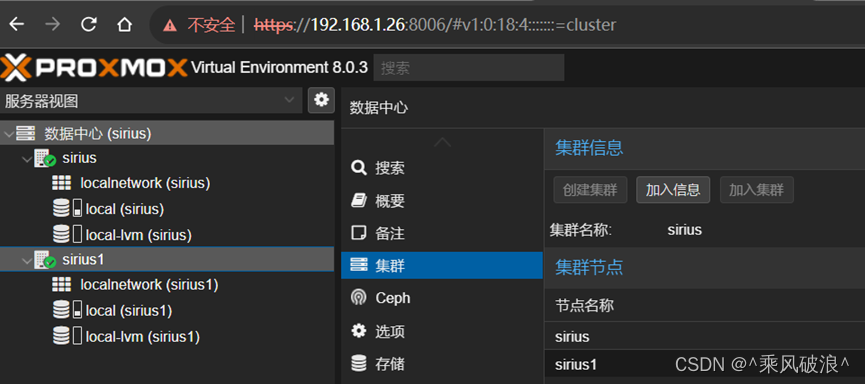






















 6978
6978











 被折叠的 条评论
为什么被折叠?
被折叠的 条评论
为什么被折叠?








